Selección automática
Cuando un usuario va a copiar reservas, el programa selecciona automáticamente las reservas que él ha creado. Por ejemplo, si el responsable de pelota va a copiar un día que incluye reservas del personal de mantenimiento, estas no se seleccionan.
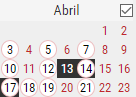 Marcar / desmarcar días sueltos
Marcar / desmarcar días sueltos
Podemos hacer clic en cualquier día del calendario para quitar o añadir un día a copiar. Esto resulta práctico para:
- Desmarcar días festivos
- Compaginar calendarios de campeonatos, etc.
 Marcar / desmarcar un mes
Marcar / desmarcar un mes
Podemos eliminar todo un mes desmarcando su casilla.
Copiar reservas
Al pulsar "Crear reservas" el programa pedirá cofirmación y luego montrará una ventana de progreso.
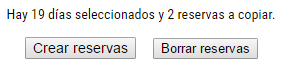 Borrado de reservas creadas
Borrado de reservas creadas
Si hemos creado más reservas de las deseadas, usando la misma "plantilla" de resevas, podermos hacer el proceso inverso y "Borrar reservas".
Si la reserva la creó otra persona, no podrás borrarla. Solo puedes borrar las reservas que has creado tú.
Notas
Cuando copiamos 5 reservas para la Escuela, por ejemplo, si el día en el que hay que copiar ya tiene 3 reservas para la Escuela, las reserva se establecen; es decir, las reservas resultantes serán 5 y no 8.
Cuando borramos 5 reservas para la Escuela, si el día en el que hay que borrar tiene:
- 8 reservas para la Escuela, las reservas resultantes serán 3 y no 0.
- 3 reservas para la Escuela, las reservas resultantes serán 0 y no -2.

